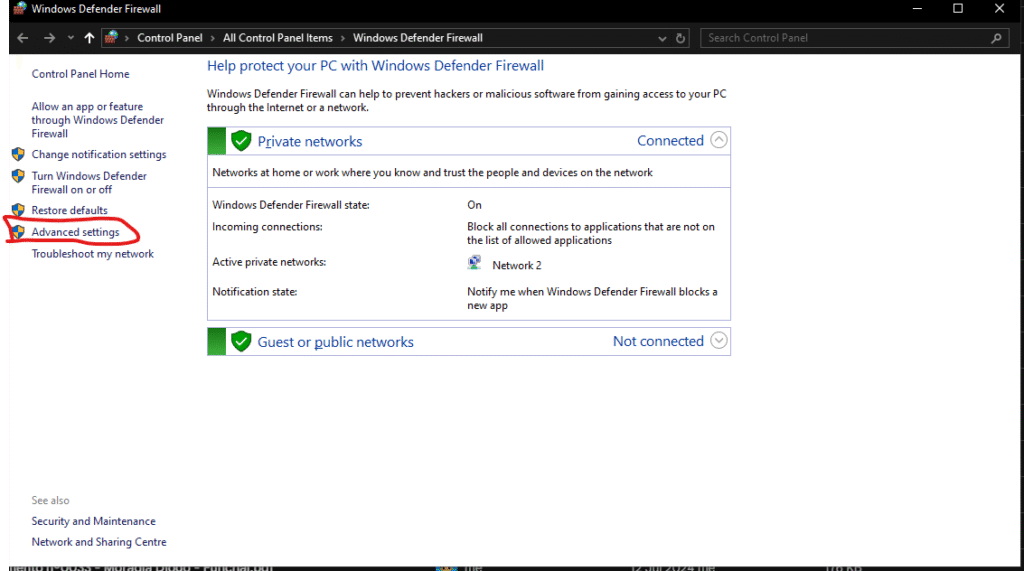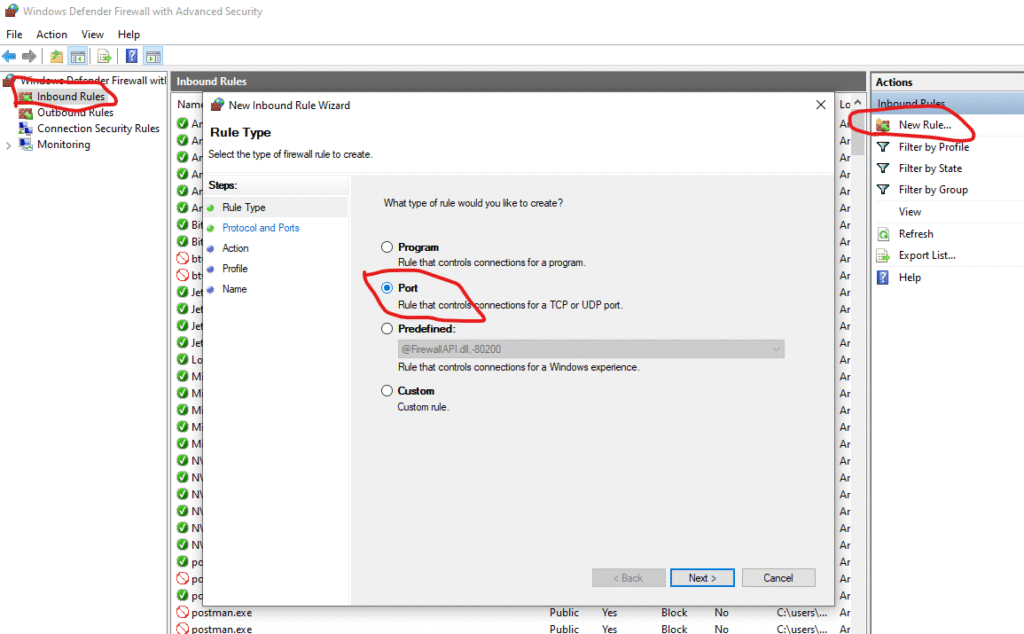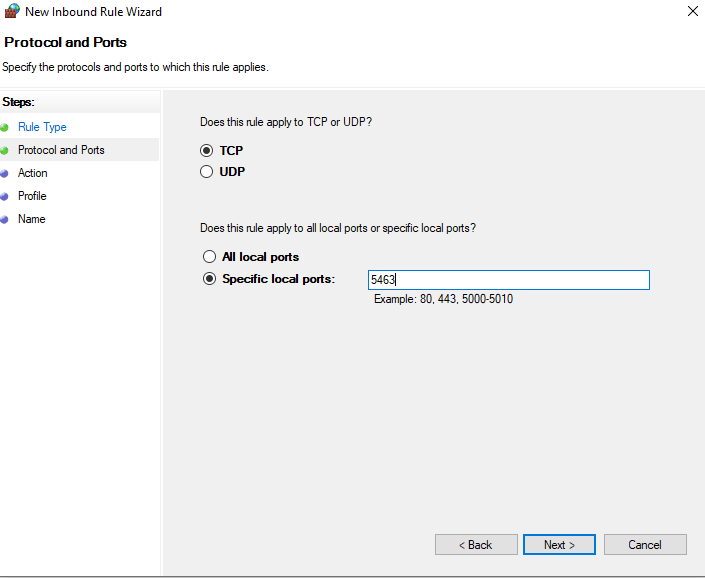Existem muitas formas de publicar um website. Claro que em primeiro lugar depende se tem um backend e se é apenas um website estáticos. Publicar um site estático é sempre mais fácil e até conseguimos encontrar algumas soluções online gratuitas. Os proximos post vão ser dedicados a publicar websites. Vamos começar com opções locais em que apenas funciona na própria rede, mas iremos aprofundar até chegar a sistemas prontos para produção. Neste primeiro post vou assumir, por a maioria das pessoas usar, que tens um sistema windows. O windows, nativamente, permite publicar websites no geral. A aplicação que vamos usar é o Internet Information Services – IIS.
O primeiro passo é ativar o IIS no teu sistema. No Windows, clicas no Iniciar, procuras por Adicionar e Remover Programas. Depois, só precisas de encontrar e marcar “Serviços de Informações da Internet (IIS)” e confirmar. Depois de instalado, consegues abrir o Gerenciador do IIS nas Ferramentas Administrativas. Pode ser necessário reinicar o computador, antes do IIS aparecer.
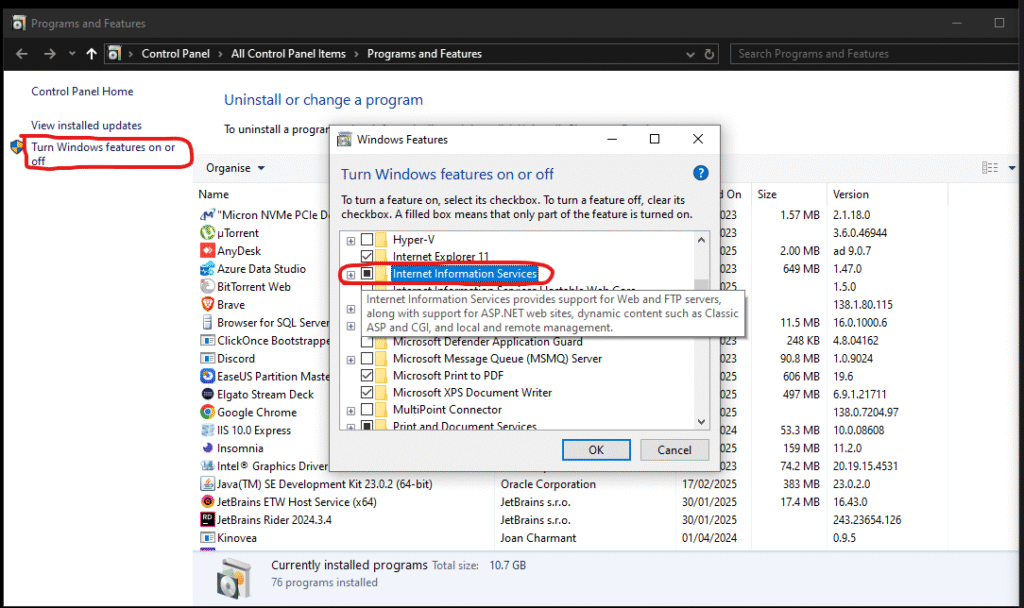
Com o IIS ativo, falta garantir que ele está pronto para executar aplicações .NET. Para isso, tens de instalar o .NET Hosting Bundle, disponível no site oficial da Microsoft. Este pacote inclui o ASP.NET Core Module, que permite ao IIS comunicar corretamente com o runtime do .NET.
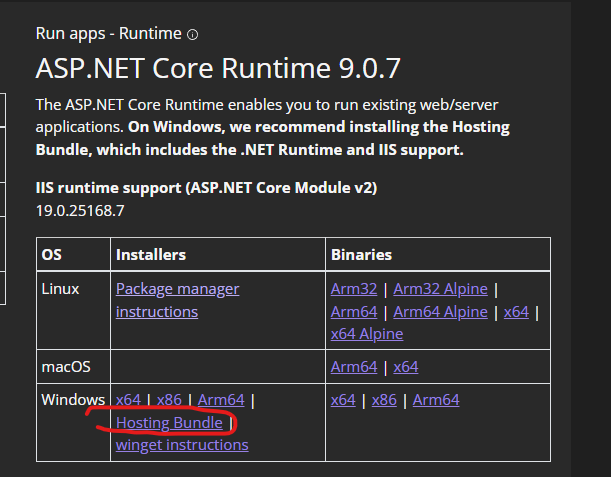
Depois, vais querer configurar o teu site dentro do IIS. No Gerenciador, clicas com o botão direito em “Sites” e escolhes “Adicionar site”.
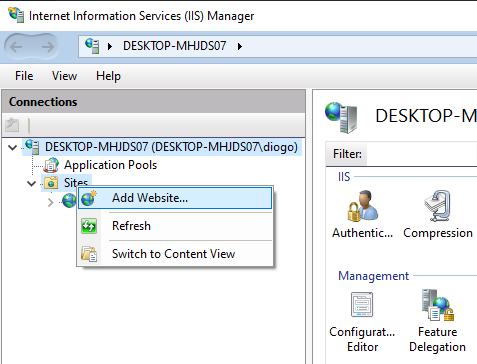
Aqui defines o nome do site, o caminho da pasta onde vais publicar os teus ficheiros e a porta que queres usar (geralmente 80 para HTTP). Também podes definir um nome de host caso estejas a usar um domínio ou subdomínio personalizado. Nesta caso eu escolhi a porta 4563, mas tu podes optar por outra qualquer ou até manter a porta 80. Ao abrir uma porta diferente da porta 80, teremos que abrir a porta na firewall, mas isso é um problema para daqui a pouco.
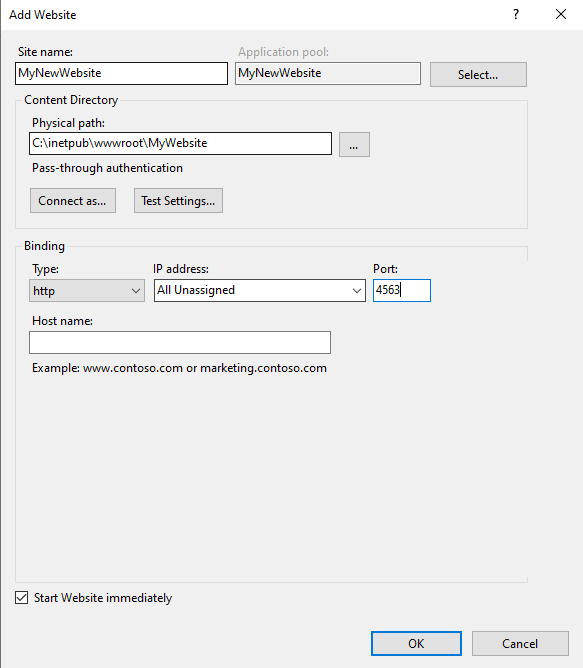
Não te esqueças de configurar o Application Pool. Para aplicações .NET Core (ou superiores), escolhe a opção “Sem código gerenciado” — isto porque o IIS não precisa de gerir diretamente o runtime .NET; essa parte é feita pelo módulo que instalaste anteriormente.
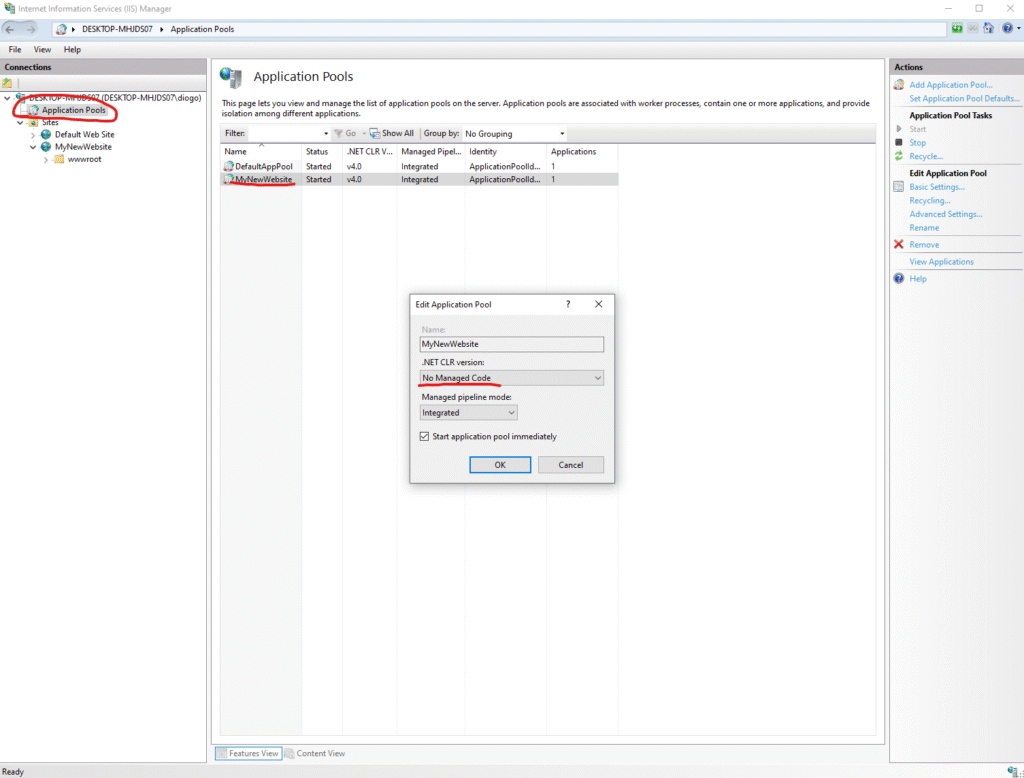
Agora vem a parte divertida: publicar o projeto. No Visual Studio, clicas com o botão direito no teu projeto e escolhes “Publicar”. Selecionas a opção “Pasta”, escolhes o caminho que definiste no IIS e clicas em “Publicar”. O Visual Studio vai gerar os ficheiros necessários, incluindo o web.config, que é essencial para o funcionamento no IIS.
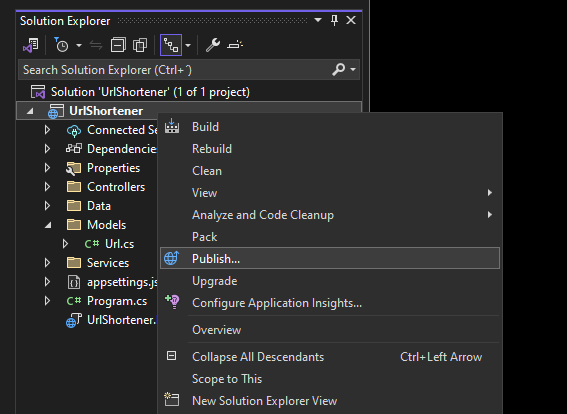
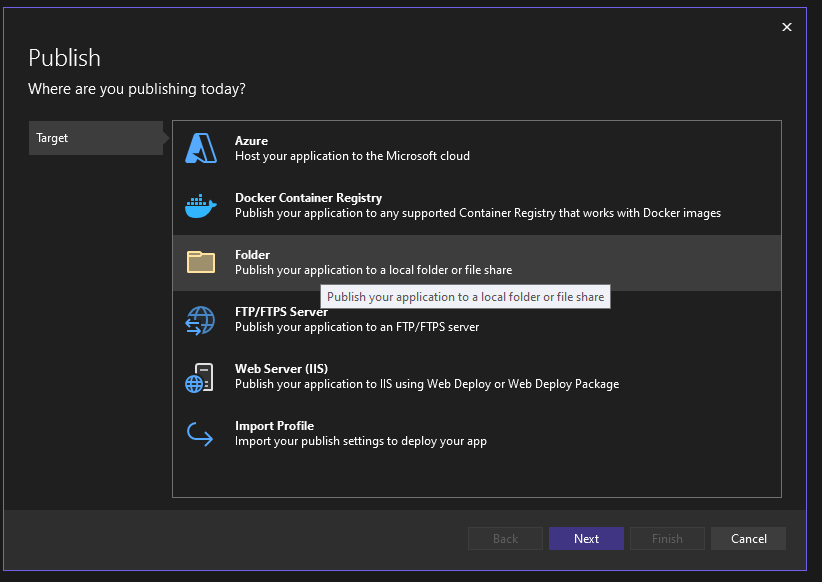
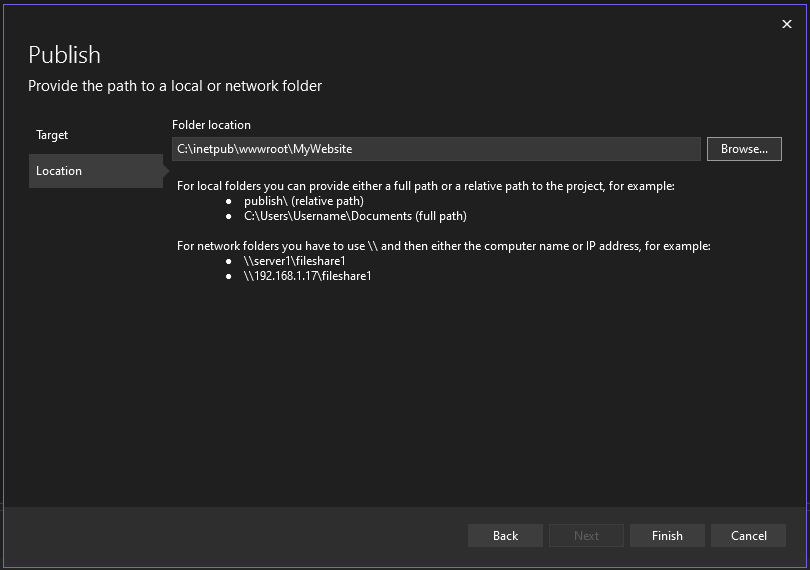
Assim que terminares, abre o navegador e testa a aplicação com http://localhost:4563 (ou o domínio que definiste). Se tudo estiver certo, a tua aplicação estará online e pronta a ser usada.
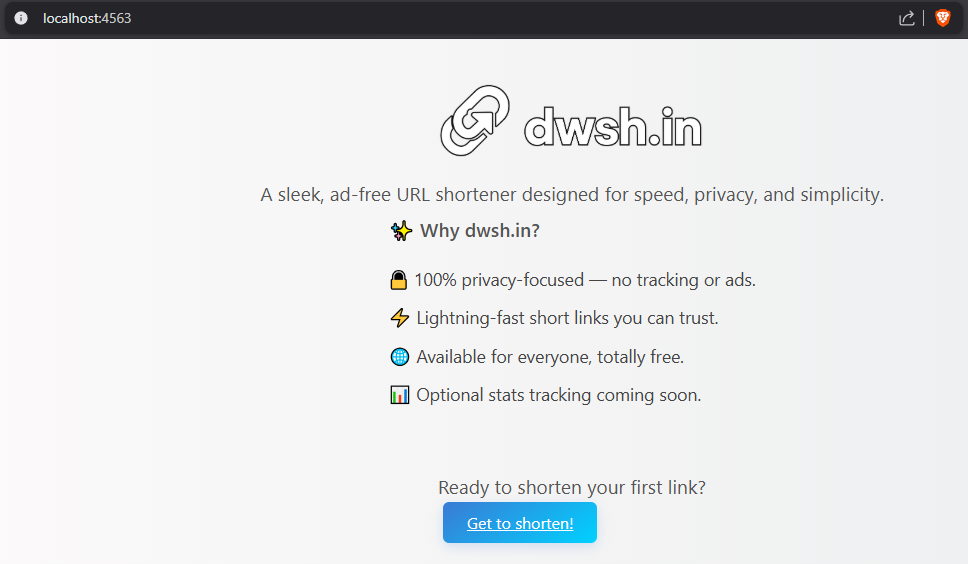
Como disse anteriormente, se escolheste uma porta diferente da porta 80, vamos ter que abrir essa porta ao exterior. Isto que dizer que localmente, no teu pc o site está a funcionar, mas se quiseres aceder por outro equipamento diferentes (um telemóvel), vai dar erro por a porta não estar acessivel. Neste caso usei a porta 4563, portanto é essa porta que temos de abrir. Para tal é necessário criar uma regra na firewall. Esta passo é super simples, basta aceder à firewall e depois escolher Opções Avançadas e seguir os passos abaixo. Depois é so carregar seguinte algumas vezes, definir o nome da regra e o site passa a estar disponível para qualquer equipamento da rede.
Se usaste a porta 80 não é preciso fazer estes passos porque a porta está aberta por defeito na Firewall.